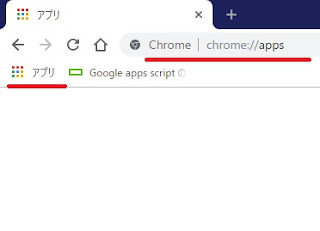SurfaceのMDTでのwindows展開1
SurfaceのMDTでのwindows展開結構戸惑った. 1.USBハブがいる. 2ポート以上のUSBハブがいります.起動用のUSBメモリと.USB有線LANアダプターが必要なので. 2.USB有線LANアダプターがいる. 多分大概のものは大丈夫でしょうが,windows PEで認識するLANアダプタです. 3.起動ディスクに相性がある? よくわからないが相性があるようだ.ここの環境ではトライセドの古い(1GB)のUSBメモリだとうまく起動しない.(他の環境だとこれでブートできる).USBのカードリーダー経由でマイクロSDだと起動できる. もちろん https://ysa256.blogspot.com/2017/04/hppcusb.html 大元は https://blogs.msdn.microsoft.com/shintak/2015/01/26/uefi-boot-usb/ にある様にメディアを作っているのに・・・・. 起動さえして,ネットワークを認識すれば後はMDTなので問題なくインストールできた.